Mẹo nhỏ giúp bạn sử dụng Chrome hiệu quả hơn
Nội dung bài viết
Chrome là một trong những trình duyệt phổ biến nhất hiện nay, nhưng không phải ai cũng biết đến những thủ thuật hữu ích để tối ưu hóa trải nghiệm duyệt web của mình.

Dưới đây là một số mẹo thú vị và hữu ích dành cho người dùng trình duyệt Chrome.
1. Thêm nút Home vào thanh công cụ để truy cập nhanh hơn.
Khác biệt với các trình duyệt khác, Google Chrome không hiển thị nút Home trên thanh công cụ mặc định. Tuy nhiên, bạn hoàn toàn có thể kích hoạt nút Home một cách dễ dàng để thuận tiện hơn trong quá trình sử dụng.
Để thực hiện, hãy nhấp vào biểu tượng Tùy chỉnh và điều khiển Google Chrome (ba dấu gạch ngang) và chọn Cài đặt. Trong mục Cài đặt, tìm đến phần Hình thức và tích vào ô Hiển thị nút Trang chủ.
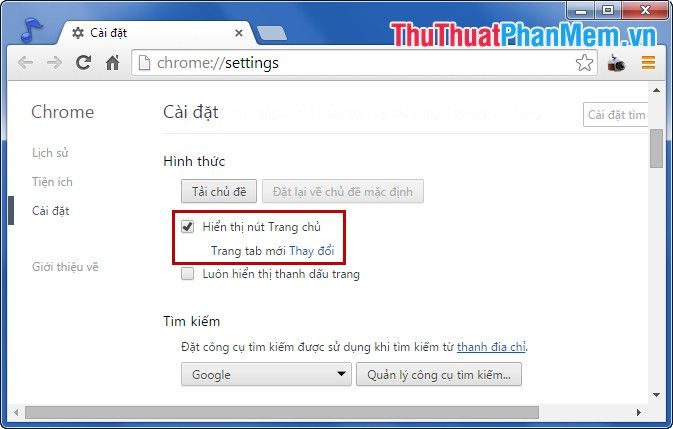
Ngay lập tức, nút Home sẽ xuất hiện trên thanh công cụ, giúp bạn truy cập trang chủ nhanh chóng và tiện lợi hơn.
2. Thực hiện tính toán trực tiếp trên thanh địa chỉ.
Một trong những tính năng độc đáo của Google Chrome là khả năng thực hiện các phép tính ngay trên thanh địa chỉ, biến trình duyệt thành một công cụ đa năng và tiện lợi.
Chỉ cần nhập phép tính trực tiếp vào thanh địa chỉ, chẳng hạn như 2*3 hoặc 1500 / 30, Chrome sẽ ngay lập tức hiển thị kết quả chính xác.
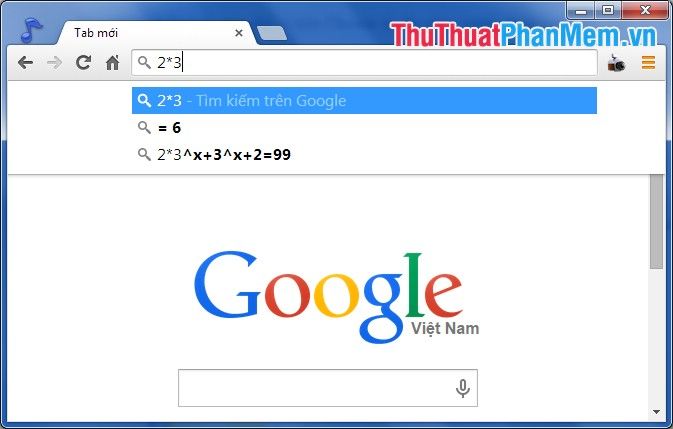
Với tính năng này, bạn có thể thực hiện các phép toán nhanh chóng mà không cần mở thêm bất kỳ ứng dụng nào khác.
3. Tạo shortcut truy cập nhanh đến website ngay trên màn hình máy tính.
Bạn có thể truy cập nhanh các trang web yêu thích mà không cần mất thời gian tìm kiếm. Chỉ cần tạo liên kết trực tiếp đến website ngay trên màn hình máy tính của bạn.
Để thực hiện, hãy truy cập trang web bạn muốn tạo liên kết, nhấn vào biểu tượng Tùy chỉnh và điều khiển Google Chrome -> Công cụ khác -> Tạo các phím tắt cho ứng dụng.
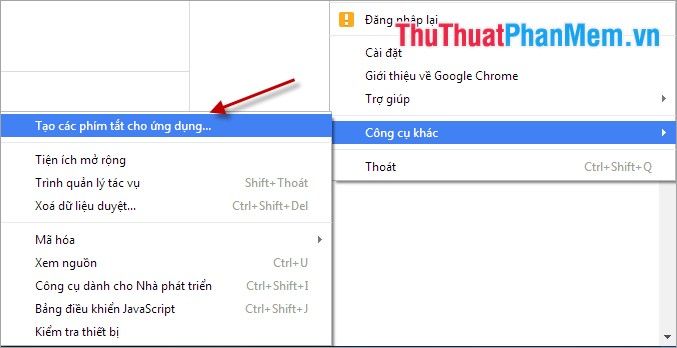
Một hộp thoại Tạo các lối tắt cho ứng dụng sẽ xuất hiện. Bạn có thể chọn vị trí lối tắt như Màn hình nền, Menu Start hoặc Ghim lên thanh tác vụ. Tích chọn các tùy chọn phù hợp và nhấn Tạo.
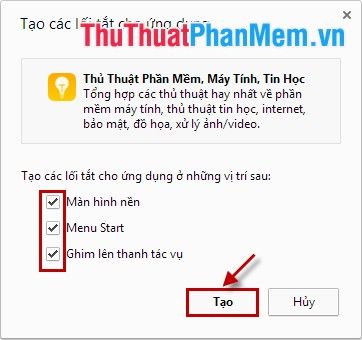
Chỉ với vài bước đơn giản, bạn đã tạo thành công liên kết nhanh đến website yêu thích của mình.
4. Khởi động cùng lúc nhiều trang Home Page.
Chrome mang đến khả năng mở nhiều trang web cùng lúc ngay khi khởi động, giúp bạn tiết kiệm thời gian và làm việc hiệu quả hơn.
Để thiết lập tính năng này, bạn chỉ cần thực hiện theo các bước đơn giản sau:
Nhấn vào biểu tượng Tùy chỉnh và điều khiển Google Chrome và chọn Cài đặt.
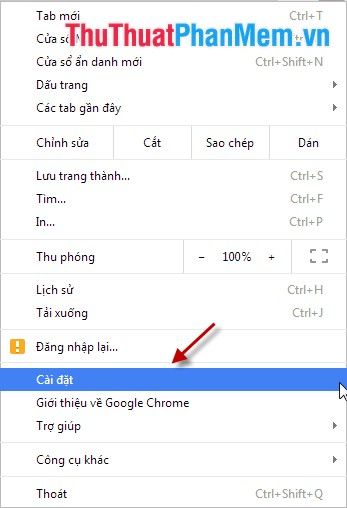
Tiếp theo, hãy tìm đến mục Khi khởi động và tích chọn ô Mở một trang cụ thể hoặc tập hợp các trang.

Sau đó, nhấn vào dòng chữ xanh Tập hợp các trang và nhập địa chỉ các trang bạn muốn mở cùng lúc. Hoàn tất, nhấn OK để lưu lại thiết lập.
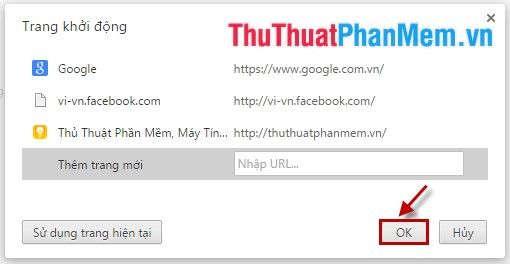
5. Tính năng Ghim tab (Pin tab).
Để tối ưu không gian hiển thị khi mở nhiều tab, bạn có thể sử dụng tính năng Ghim tab để thu gọn và quản lý các tab dễ dàng hơn.
Đối với những trang web thường xuyên sử dụng, bạn có thể ghim chúng vào tab của Chrome. Chỉ cần nhấp chuột phải vào tab và chọn Ghim tab, tab đó sẽ được thu nhỏ, giúp tiết kiệm không gian và dễ dàng quản lý nhiều tab hơn.

Bạn có thể ghim bao nhiêu tab tùy thích, tạo sự thuận tiện tối đa cho quá trình duyệt web của mình.

6. Tận dụng tính năng Autofill để tự động điền thông tin.
Khi duyệt web, việc phải điền đi điền lại các thông tin giống nhau trên nhiều trang web khác nhau sẽ trở nên đơn giản hơn bao giờ hết với tính năng Autofill của Chrome.
Để kích hoạt tính năng Autofill, hãy nhấn vào biểu tượng Tùy chỉnh và điều khiển Google Chrome và chọn Cài đặt. Sau đó, tìm đến mục Mật khẩu và biểu mẫu, tích vào ô Bật Tự động điền để điền các biểu mẫu web bằng một nhấp chuột duy nhất. Nhấn Quản lý cài đặt Tự động điền để thiết lập chi tiết.

Trong phần Địa chỉ, chọn Thêm địa chỉ để nhập thông tin địa chỉ của bạn.
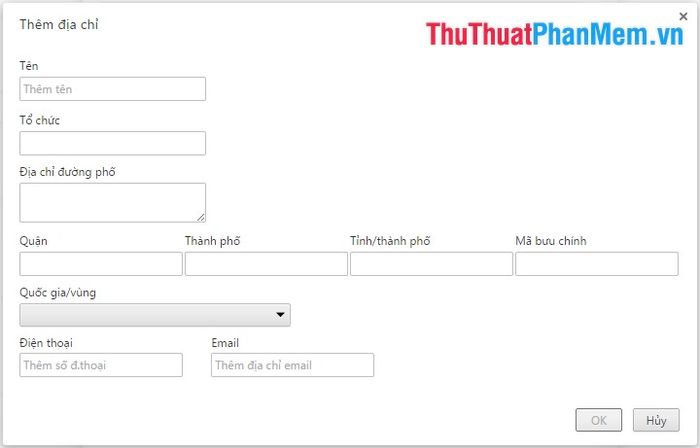
Đối với Thẻ tín dụng, hãy chọn Thêm thẻ tín dụng để cập nhật thông tin thẻ của bạn một cách an toàn và tiện lợi.
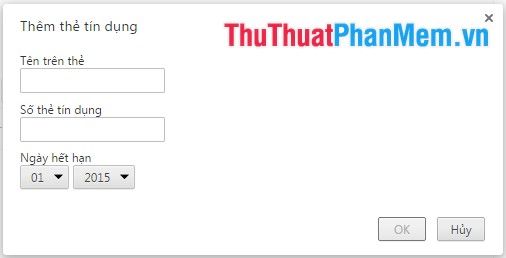
7. Đồng bộ hóa tài khoản Google.
Chỉ với một tài khoản Google, bạn có thể dễ dàng đồng bộ hóa lên trình duyệt Chrome, giúp truy cập nhanh chóng các dịch vụ như Google Docs, Gmail, YouTube và nhiều tiện ích khác.
Để đăng nhập, hãy nhấn vào biểu tượng Tùy chỉnh và điều khiển Google Chrome và chọn Đăng nhập. Nhập tên tài khoản và mật khẩu để hoàn tất quá trình đồng bộ hóa.
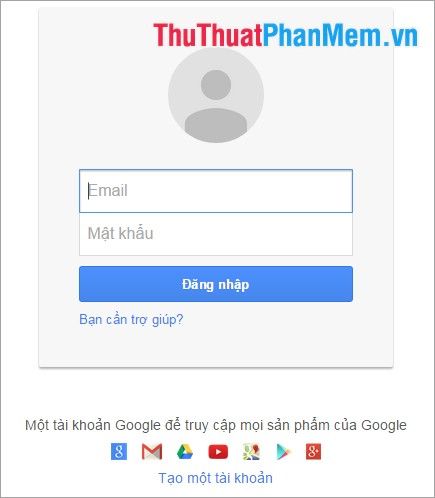
Hy vọng những thủ thuật trên sẽ giúp bạn khai thác tối đa tiềm năng của trình duyệt Chrome, mang lại trải nghiệm duyệt web mượt mà và hiệu quả. Chúc bạn thành công!
Có thể bạn quan tâm

Top 6 địa chỉ bán bánh bông lan trứng muối ngon nhất tại TP. Đồng Xoài, Bình Phước

Khám phá 10 quán lẩu hấp dẫn tại Bắc Ninh

15 Câu Nói Truyền Lửa Của Donald Trump - Cựu Tổng Thống Mỹ Đầy Cảm Hứng

Khám phá các dòng giấy Elène mềm mại, thấm hút vượt trội chỉ có tại Tripi

Tượng Phật Bổn Sư bằng đá tại Hà Nội – Tinh hoa điêu khắc, biểu tượng tâm linh vững bền


